2025年版Rumble動画をダウンロードする方法5選
Rumbleは、様々な人が自分の動画をアップロードしている非常に人気のあるオンライン動画プラットフォームです。今ではRumbleは非常に人気のある動画ストリーミングプラットフォームです。ユーザーはお気に入りのクリエイターの動画を視聴してその動画が役立つと思ったらダウンロードするのにアカウントにサインインします。これらの動画には情報提供、知識提供、エンターテインメントなど様々な要素が詰まった動画です。
しかし、Rumble動画をダウンロードする最適なソフトウェアを知らないユーザーもいます。そこで、この記事では、Rumble動画のダウンロードが出来る様々なRumble動画ダウンローダーについて詳しく紹介しますので一緒に見てみましょう。
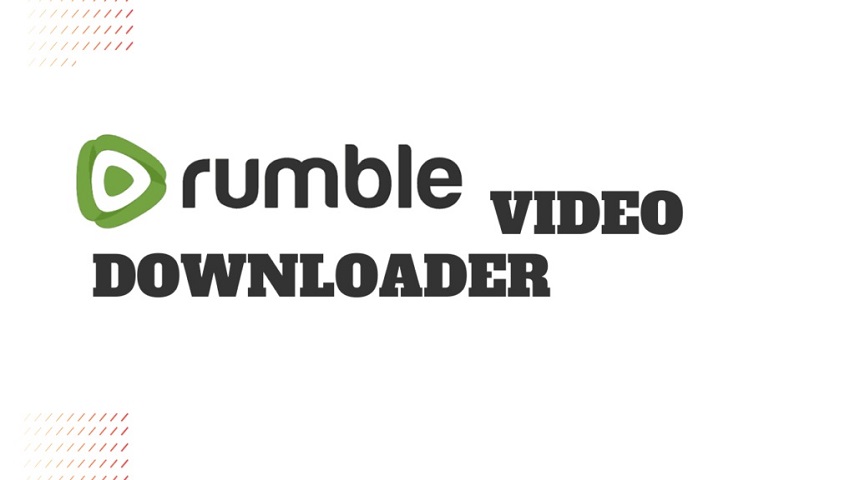
パート1. Rumbleから動画をダウンロードする方法
様々な人々がRumbleに動画をアップロードして共有するのが好きです。動画をアップロードしたら、あなたのファンやフォロワーはそれを視聴することが出来ます。しかし、Rumbleには多くのクリエイターがいてアップロードされた動画をダウンロードしたいと考えていますが、Rumble動画をどのようにダウンロードするか分からないです。
では、あなた自身のプロフィールからRumble動画をダウンロードする方法方法を手順に沿って詳しく紹介します。
-
1.ブラウザを開き、 Rumbleに移動します。ユーザーIDとパスワードを入力してRumble IDにログインします。
-
2.右上に、プロフィールのアカウントアイコンが表示され、「マイコンテンツ」を選択します。
-
3.次に、動画の右下隅にある「3つの点のメニュー」を選択します。
-
4.Rumbleから動画をダウンロードして保存するには、「ファイル」を選択します。
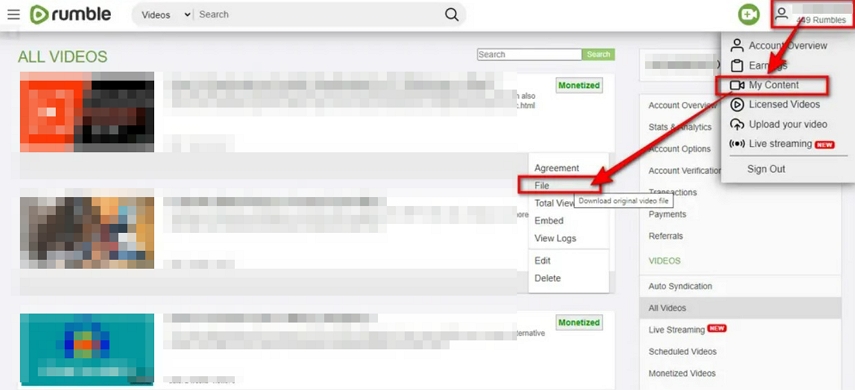
パート2. どんなRumble動画でもダウンロードする最高のRumble動画ダウンローダー
方法1. オンライン向け無料のRumble動画ダウンローダー
Rumble動画をダウンロードするのに余計なツールをインストールしたくないのであれば、オンライン向けのRumble動画ダウンローダーがあなたの答えです。
オンライン向けのRumble動画ダウンローダーを使用するメリット
- 余計なツールのインストールが不要。
- 様々なデバイスで動作:PC、Mac、iOS、Androidなど。
- ほとんどのオンラインツールは無料。
- Rumble動画をMP4やMP3でダウンロード。
オンラインツールを使用する時のデメリット
- 一括ダウンロードに対応していない。
- オンラインサイトは480pや720pのみでダウンロード。
- 多くのオンラインサイトには広告が多い。
ここでは、信頼性のあるオンライン向けのRumble動画ダウンローダーである download4.cc をオススメします。このサービスは広告が表示されず、Rumble動画を720pのMP4形式でダウンロードすることが出来ます。
Download4.ccを使用してRumbleをダウンロードする方法を手順に沿って詳しく紹介します。
-
1.ダウンロードしたいRumble動画を見つけます。次に、ブラウザのアドレスバーから動画のリンクをコピーします。
-
2. download4.cc にアクセス出来る任意のブラウザで、Rumble動画のリンクを検索ボックスに貼り付けて「URLを貼り付ける」をクリックします。

-
3.Download4.ccのウェブサイトはリンクを解析して利用可能な全てのフォーマットと品質を表示します。利用可能であれば、720pでダウンロード出来ます。

方法2. 120倍高速の最高のデスクトップ向けのRumble動画ダウンローダー
デスクトッププログラムは、動画をダウンロードする重要な方法の1つで、ハードウェアアクセラレーション、一括ダウンロード、品質保証などの無視出来ない様々なメリットがあります。
HitPaw Univd (HitPaw Video Converter) は、Rumble動画をフルHDでダウンロードして保存出来るデスクトップソフトウェアです。様々な素晴らしい機能が搭載されていて、HD品質で動画をダウンロードしたい時にあなたの強力な味方になります。また、一括処理機能、圧縮変換機能、ハードウェアアクセラレーション機能も搭載してます。
HitPaw Univdの代表的な機能
- Rumbleを含む10000以上の人気サイトの動画をダウンロード。 (Rumble、YouTube、Facebook、Bilibili、Tik Tokなど)
- Rumbleを2160Pの高品質なMP4形式でダウンロード。
- ダウンロードした動画を他の1000以上の形式に変換して、全てのデバイスとプラットフォームで再生。
- Rumble動画を高速で一括ダウンロード。
- 120倍のハードウェアアクセラレーション機能を搭載。
HitPaw Univdを使用してRumble動画をダウンロードする方法
HitPaw Univdの「ダウンロード」機能を使用してRumble動画をダウンロードする方法を手順に沿って詳しく紹介します。
-
ステップ 1.HitPaw Univdを無料でダウンロードしてPCやMacにインストールします。
-
ステップ 2.プログラムを起動したら、ダウンロードに切り替えます。複数のURLを選択すれば、Rumbleから複数の動画を一括ダウンロードが出来ます。

-
ステップ 3.ダウンロードしたいRumbleの動画を開き、アドレスバーから動画リンクをコピーします。

-
ステップ 4.動画リンクをHitPaw Univdに貼り付けます。必要な数だけリンクを追加出来ます。ダウンロード前にファイルタイプ(動画やオーディオ)、品質、言語を事前設定出来ます。次に、ダウンロードを選択します。

-
ステップ 5.このプログラムはリンクを自動分析してハードウェアアクセラレーション機能を使用して動画を自動的にダウンロードします。ダウンロードプロセスは非常に高速です。

-
ステップ 6.ダウンロードが完了すると、ダウンロードした動画は「ダウンロード済み」タブに表示され、再生、変換、編集することも出来ます。
3. ブラウザ拡張機能を使用してRumble動画をダウンロードする方法
FirefoxとChromeのウェブブラウザには、Video DownloadHelperという拡張機能があります。この拡張機能をブラウザに追加すれば、様々なサイトから動画をダウンロードすることが出来ます。
Video DownloadHelperを使用してRumble動画をダウンロードする方法を手順に沿って詳しく紹介します。
-
1.Firefox、Chrome、EdgeにVDHの拡張機能を ここから追加します。
-
2.Rumble動画が再生中のであれば、Video DownloadHelper拡張機能は「色付きの3つのボール」に変わります。
-
3.アイコンをクリックしてドロップダウンリストから選択します。通常、Rumble動画はデフォルトの解像度でダウンロードされます。また、高品質な動画をダウンロードするには、「歯車」アイコンを選択して、より高品質な解像度に設定してます。
-
4.新しいタブで選択肢が表示され、Rumble動画をダウンロードするのに「ブラウザを使用」を選択します。
4. Rumble動画ダウンローダー(Androidアプリ)
Rumble動画ダウンローダーは、Rumbleの動画をダウンロードするAndroidアプリです。また、このアプリはGoogle Play Storeでダウンロードが出来ます。
メリット
- 使いやすい。
- 無料ダウンロード。
デメリット
- 古いインターフェース機能を搭載。
- 読み込み画面や動画ダウンロード中に予期せぬクラッシュが発生する可能性がある。
- 一部のユーザーが動画の品質に不満を述べている。
まとめ
この記事では、、Rumble動画をダウンロードする方法5選について詳しく紹介しました。これらの方法のいずれかを使用すれば簡単にRumble動画のダウンロードが出来ます。また、高品質の動画をダウンロードしたいのであれば、 HitPaw Video Downloader があなたの求めるツールです。このツールは10000以上の人気ウェブサイトから動画をダウンロードして、希望するファイル形式で保存が出来ます。







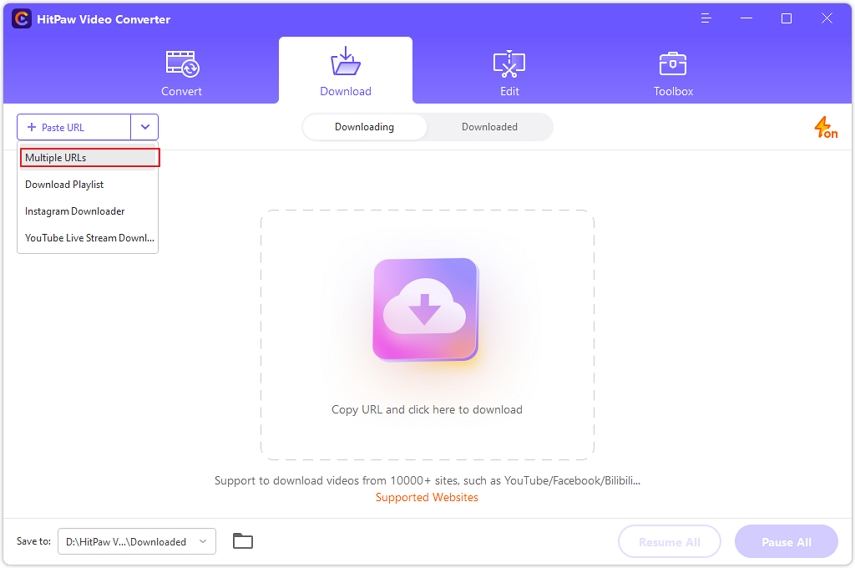
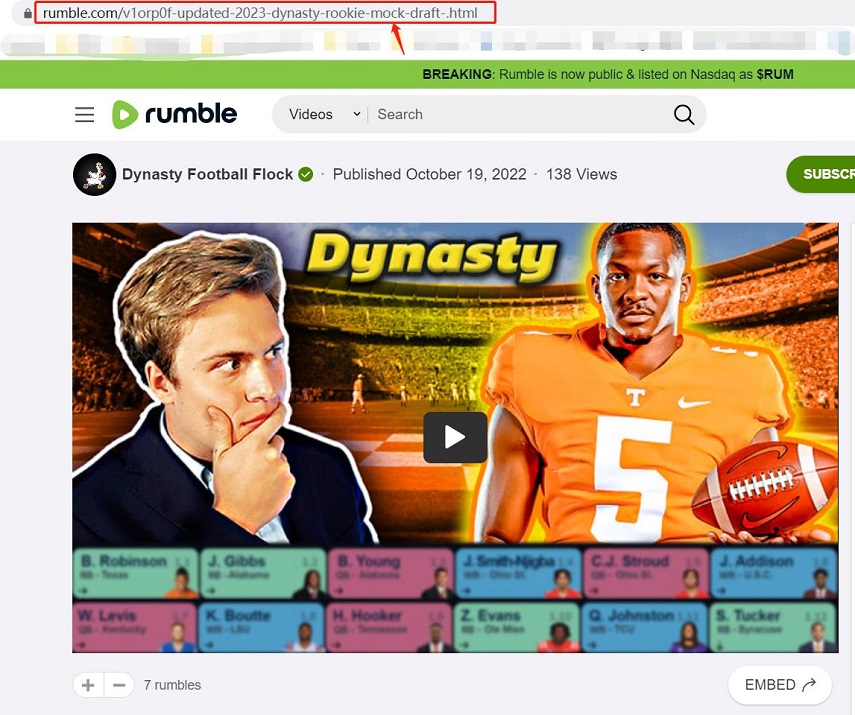

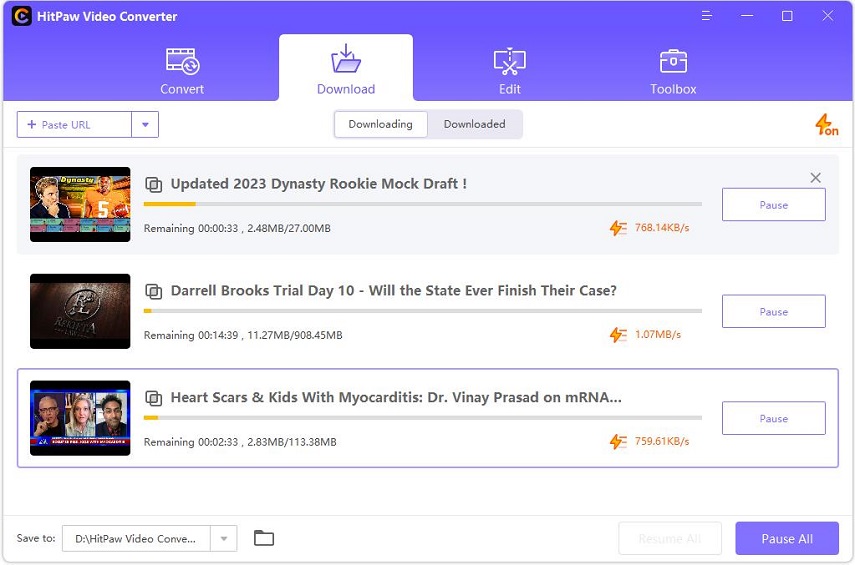

 HitPaw Edimakor
HitPaw Edimakor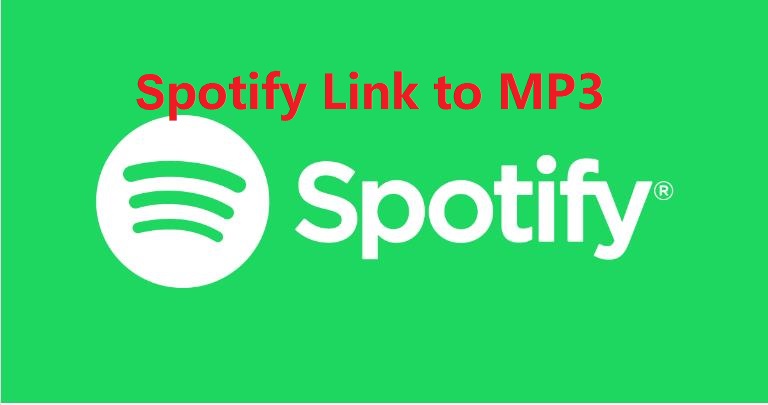
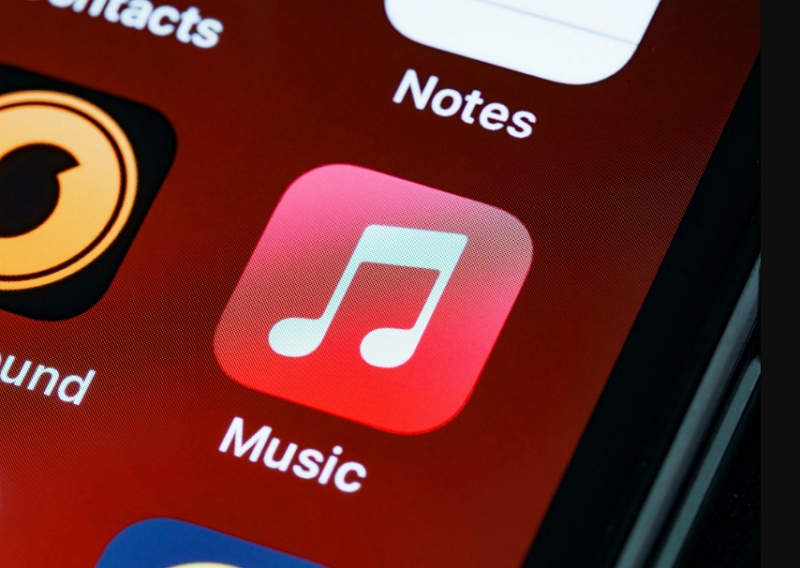
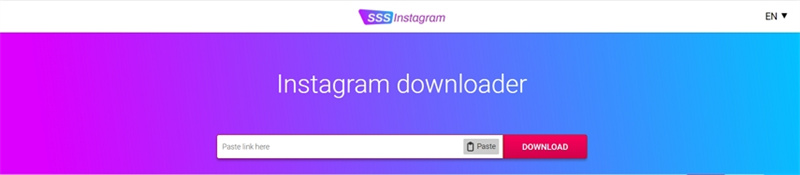

この記事をシェアする:
「評価」をお選びください:
松井祐介
編集長
フリーランスとして5年以上働いています。新しいことや最新の知識を見つけたときは、いつも感動します。人生は無限だと思いますが、私はその無限を知りません。
すべての記事を表示コメントを書く
製品また記事に関するコメントを書きましょう。